您可以使用爱思助手将您的 iPhone 或 iPad 降级,但前提是苹果官方尚未关闭您想降级到的目标版本的验证通道。核心步骤包括:1. 使用爱思助手“备份/恢复”功能进行整机备份;2. 在“刷机越狱-一键刷机”中选择标记为绿色可刷机的固件版本;3. 仔细选择“常规快速刷机”或“保留用户资料刷机”模式;4. 点击“立即刷机”并等待设备自动完成降级过程。请务必注意,任何刷机操作都存在风险,尤其是降级可能会清空设备数据,因此操作前必须备份重要资料。
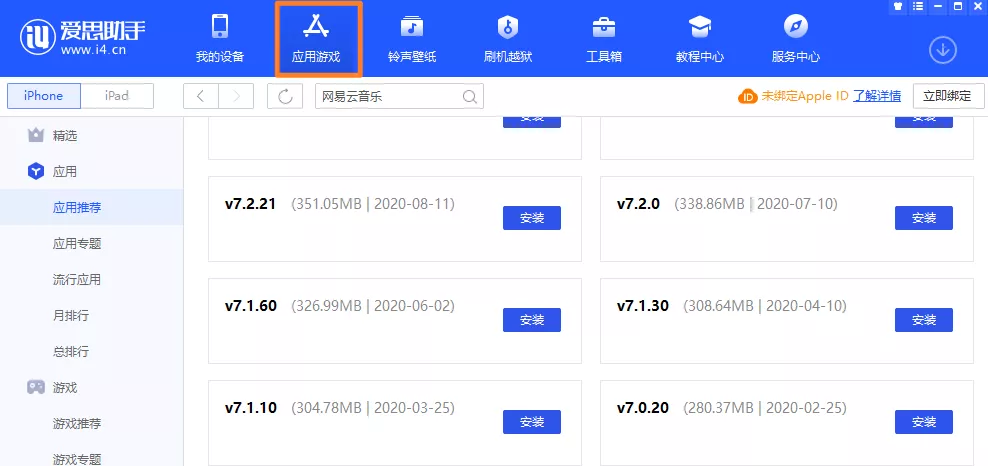
文章目录 (Table of Contents)
为什么要进行 iOS 系统降级?
苹果公司每次发布新的 iOS 版本,都会带来新功能和安全更新,但并非所有用户都对新版本感到满意。选择将 iOS 系统版本降级,通常出于以下几种常见原因:
- 性能与续航问题: 部分较旧的设备在升级到最新系统后,可能会出现运行卡顿、发热严重或电池续航能力急剧下降的问题。降级回更适合该设备硬件的旧版本,可以有效恢复其流畅度和续航表现。
- 应用软件兼容性: 某些特定或专业的应用程序可能尚未适配最新的 iOS 系统,导致闪退或功能异常。对于依赖这些应用的用户来说,降级是维持工作和使用习惯的必要选择。
- 用户体验与个人偏好: 有的用户可能不喜欢新版本系统的界面设计(UI)或交互逻辑(UX)改动,更习惯于旧版本的操作方式。降级可以让他们重获熟悉的使用体验。
- Bug 与系统稳定性: 任何新系统在发布初期都可能存在一些未知的 Bug。如果某个 Bug 严重影响了您的日常使用,而苹果官方又未能及时修复,降级到一个更稳定的旧版本便是一个临时的解决方案。
降级前的必读事项:风险与准备工作
iOS 降级并非简单的“一键还原”,它是一个具有一定技术性的过程。作为爱思助手的开发者,我们强烈建议您在开始操作前,仔细阅读并理解以下内容,确保万无一失。
关键概念:什么是苹果官方验证通道?
这是 iOS 降级中最核心、最关键的概念。当您通过爱思助手或其他工具刷机时,设备会向苹果服务器发送一个验证请求,以确认您要安装的固-件(Firmware)是否合法。苹果只会对特定版本的固件开放这个验证通道,我们称之为“签名开启”(Signing is Open)。
通常,在一个新 iOS 版本发布后,苹果会很快关闭旧版本的验证通道。一旦通道关闭,任何人都无法通过正常途径降级到该版本。在爱思助手的刷机界面,您可以直观地看到哪些版本是“可刷机”的(通常以绿色字体或图标表示),这些就是验证通道仍然开放的版本。如果一个版本显示为灰色,则代表其验证通道已关闭,无法进行降级。
风险提示:降级可能带来的问题
请务必知晓,iOS 降级操作存在以下潜在风险:
- 数据丢失: 这是最常见的风险。虽然爱思助手提供了“保留用户资料刷机”的选项,但在系统版本差异较大或降级过程中出现意外时,仍有很高的数据丢失或损坏风险。因此,全盘备份是降级前绝对必要的第一步。
- 设备变砖: 如果在刷机过程中,数据线意外断开、电脑断电或出现其他未知错误,可能导致设备无法正常开机,即俗称的“变砖”。虽然大多数情况可以通过进入 DFU 模式重新刷机来修复,但仍然存在风险。
- 部分功能异常: 降级后,可能会遇到一些意想不到的问题,例如 Face ID/Touch ID 或 Apple Pay 功能异常。
万无一失:如何使用爱思助手进行全盘备份?
数据的价值远超设备本身。请严格按照以下步骤,使用爱思助手为您的设备创建一份完整的本地备份。
- 打开最新版的爱思助手PC端,并通过原装数据线连接您的 iPhone 或 iPad。
- 在主界面,点击顶部导航栏的“备份/恢复”功能。
- 进入后选择“全备份设备”,您可以自定义备份文件的存储位置。
- 点击“立即备份”按钮,并耐心等待进度条走完。整个过程根据您的数据量大小,可能需要几分钟到几十分钟不等。
- 备份完成后,请务必在列表中确认备份记录的时间和大小,确保备份成功。
降级操作准备工作清单
为了确保降级过程顺利进行,请根据下表检查您的准备工作是否到位。
| 准备项目 | 要求与说明 |
|---|---|
| 爱思助手 | 确保已在您的 Windows 电脑或 Mac 上安装了最新版本的爱思助手。 |
| 苹果设备 | 确保您的 iPhone/iPad 电量充足(建议在50%以上)。 |
| 数据线 | 强烈建议使用苹果原装或 MFi 认证的数据线,以保证连接稳定。 |
| 网络连接 | 保持电脑网络连接稳定,因为需要下载几个GB大小的固件文件。 |
| 关闭“查找我的iPhone” | 在设备的“设置”>“[您的姓名]”>“查找”中,暂时关闭“查找我的 iPhone”功能。刷机完成后可以重新开启。 |
| 数据备份 | 已按照上述指南完成全盘备份,并确认备份文件可用。 |
爱思助手 iOS 降级详细步骤教程
当您完成所有准备工作后,就可以正式开始降级操作了。请一步一步仔细操作。
第一步:连接设备并进入“智能刷机”界面
运行爱思助手,将您的苹果设备连接到电脑。等待爱思助手成功识别到您的设备信息后,点击顶部主导航栏的“智能刷机”,然后选择左侧的“一键刷机”功能。
第二步:查询并选择可降级的固件版本
进入“一键刷机”界面后,爱思助手会自动匹配并列出当前设备所有可用的固件版本。请重点关注列表中:
- 可选择的固件: 只有那些以绿色字体显示并且前方复选框可以勾选的版本,才是苹果官方验证通道未关闭、可以进行降级的版本。
- 不可选择的固件: 灰色显示的固件代表其验证通道已关闭,无法刷入。
从可选择的版本中,勾选您想要降级到的目标 iOS 版本。
第三步:选择刷机模式(重要!)
在界面的下方,您会看到刷机模式的选择。这是决定您设备数据去留的关键一步,请务必根据您的需求谨慎选择。
| 刷机模式 | 特点 | 适用场景 |
|---|---|---|
| 常规快速刷机 | 会清空设备上所有数据和设置,进行一次彻底、干净的系统安装。 | 推荐使用。可以避免因旧系统数据残留引发的各种未知问题,系统更纯净、更稳定。操作前必须已备份! |
| 保留用户资料刷机 | 尝试在安装新系统的同时,保留设备上的照片、联系人、应用等用户数据。 | 适用于不想麻烦恢复备份的用户。但请注意,跨版本降级时,此模式失败率较高,且可能导致白苹果或数据错乱。同样建议先备份以防万一。 |
第四步:下载固件并开始刷机
选择好固件版本和刷机模式后,点击“立即刷机”按钮。爱思助手会开始自动下载您选择的固件文件。如果您之前已经下载过,可以点击“导入”来选择本地固件。固件下载完成后,程序会自动进行解压和验证。请不要关闭软件或断开设备连接。
第五步:耐心等待与激活设备
固件验证通过后,爱思助手会自动引导您的设备进入恢复模式或 DFU 模式,并开始执行刷机过程。您可以在爱思助手的界面上看到详细的进度条。整个过程大约需要 10-20 分钟,期间设备会自动重启数次。在此过程中,请勿对电脑或设备进行任何操作。
当爱思助手提示“刷机完成”后,您的设备会自动重启。之后,您需要按照屏幕上的指示,像新手机一样重新激活您的设备(连接Wi-Fi、登录Apple ID等)。激活完成后,您就成功降级到了指定的 iOS 版本。
降级过程中常见问题解答 (FAQ)
Q1: 爱思助手提示“无法连接到设备”怎么办?
答: 请按以下步骤排查:1. 检查数据线是否为原装或MFi认证,并尝试更换电脑的USB接口;2. 重启您的苹果设备和电脑;3. 确保您的iTunes或苹果设备驱动已正确安装(爱思助手通常会自动安装,也可在“工具箱”中手动修复驱动);4. 检查设备是否已解锁并信任了此电脑。
Q2: 刷机失败或卡在恢复模式/DFU模式怎么办?
答: 首先保持冷静,不要拔掉数据线。如果爱思助手报告错误代码,您可以根据代码在我们的官方网站或社区查找解决方案。如果设备卡在恢复模式(屏幕显示数据线和电脑图标),您可以再次尝试使用爱思助手的“一键刷机”功能重新刷机。在极少数情况下,您可能需要手动将设备进入 DFU 模式(屏幕全黑,但爱思助手能识别),然后再次进行刷机。
Q3: 为什么我想降级的版本在列表中是灰色的?
答: 这意味着苹果官方已经关闭了该版本的验证通道(Signing Window)。如前文所述,这是苹果的服务器端限制,任何工具都无法绕过。您只能选择当前仍开放验证的版本(绿色可选项)进行降级。
Q4: 降级后可以恢复高版本系统的备份吗?
答: 通常不可以。 苹果不允许将高版本 iOS 系统(如 iOS 17)的备份,恢复到低版本系统(如 iOS 16)的设备上。这就是为什么在升级前备份当前版本的数据如此重要。降级后,您只能恢复之前在同版本或更低版本系统上创建的备份。如果您没有旧版本的备份,那么降级后您的设备将是一个干净的、没有个人数据的状态,需要手动重新下载应用和设置。
结论:安全降级,畅享体验
通过爱思助手进行 iOS 系统降级,是一个强大而便捷的功能,能帮助用户解决因系统升级带来的种种困扰。然而,便捷操作的背后,是对技术原理的尊重和对数据安全的重视。请牢记爱思助手的核心要点:降级的可行性取决于苹果官方的验证通道,而操作的安全性取决于您是否进行了周全的备份。
作为您值得信赖的苹果设备管理工具,爱思助手致力于提供稳定、易用的功能。只要您严格遵循爱思助手的步骤,特别是做好备份并理解其中的风险,就能最大程度地确保降级过程安全、顺利,让您的设备重回最佳状态。
建议的内部链接锚文本 (Anchor Text for Internal Linking)
- 爱思助手全盘备份教程: “如何使用爱思助手进行全盘备份?”、”全盘备份是降级前绝对必要的第一步”
- 爱思助手下载页面: “安装了最新版本的爱思助手”、”打开最新版的爱思助手PC端”
- 刷机失败常见问题汇总: “报告错误代码”、”刷机失败或卡在恢复模式”
- DFU模式进入方法: “手动将设备进入 DFU 模式”